Ánh sáng phát ra từ màn hình máy tính không tốt cho mắt, nhất là khi bạn chỉ để một độ sáng duy nhất cho dù đang là ngày hay đêm, trong nhà hay ngoài trời. Vậy làm sao để chỉnh sửa độ sáng màn hình máy tính? Bài viết này của Bệnh viện Công nghệ 88 sẽ giúp bạn cách để chỉnh sửa laptop gặp vấn đề này. >> Có thể bạn sẽ quan tâm đến dịch vụ sửa màn hình máy tính.
Xem thêm: Các cách sửa laptop bị xoay ngang màn hình nhanh chóng
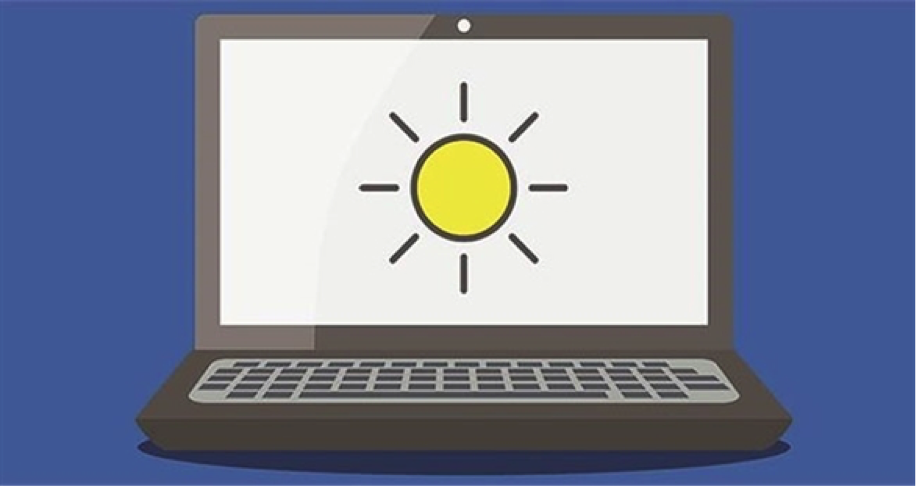
Cách 1: Sử dụng phím tắt nhanh
Nhìn vào bàn phím máy tính của bạn hàng F1 đến F12, bạn sẽ thấy 2 phím có biểu tượng mặt trời, phím có biểu tượng mặt trời và mũi tên hướng lên trên là nút tăng độ sáng màn hình, nút có biểu tượng mặt trời và mũi tên hướng xuống dưới là nút giảm độ sáng màn hình. Nhấn phím Fn + một trong 2 phím này bạn có thể điều chỉnh độ sáng tùy ý.
Ví dụ: Hình dưới là bàn phím laptop Dell, khi muốn chỉnh sửa độ sáng màn hình máy tính mình sẽ nhấn phím Fn + F12 và khi muốn giảm độ sáng màn hình mình sẽ nhấn phím Fn + F11

Cách 2: Chỉnh sửa độ sáng màn hình máy tính – Sử dụng Power Options
Bước 1: Nhấn chuột phải lên biểu tượng pin trên thanh taskbar chọn Adjust screen brightness.
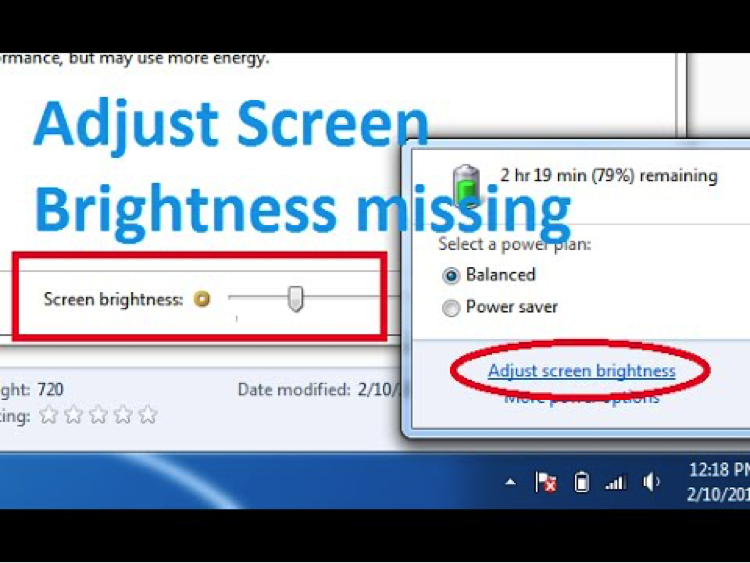
Bước 2: Kéo thanh Screen brightness sang trái để giảm sáng, sang phải để tăng sáng.
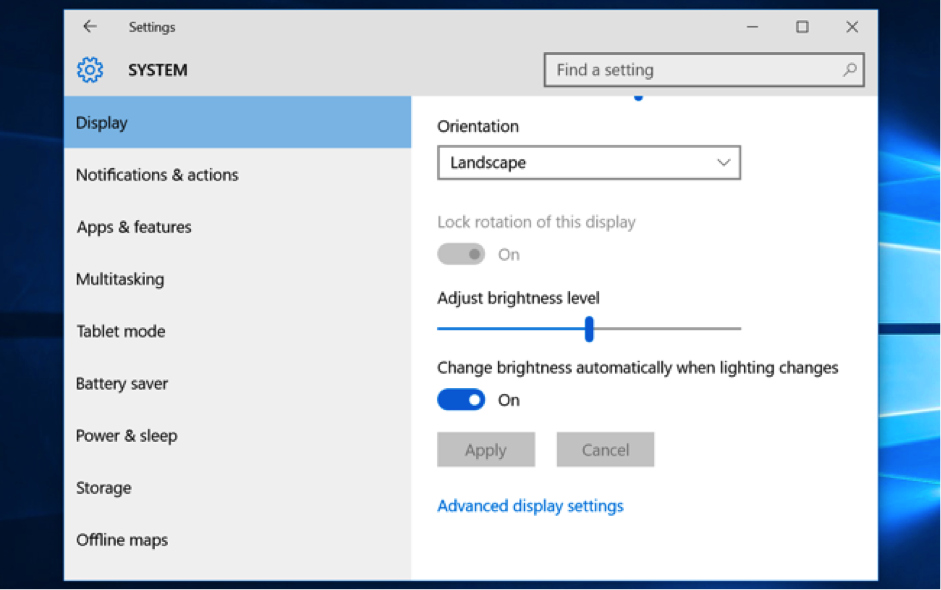
Cách 3: Dành riêng cho Windows 10
Nếu bạn đang sử dụng Windows 10 thì có thể tăng giảm sáng màn hình nhanh trong Notifications Center. Cách làm rất đơn giản, nhấn vào Notifications Center, sau đó nhấn chuột vào biểu tượng hình mặt trời để tăng giảm độ sáng màn hình.
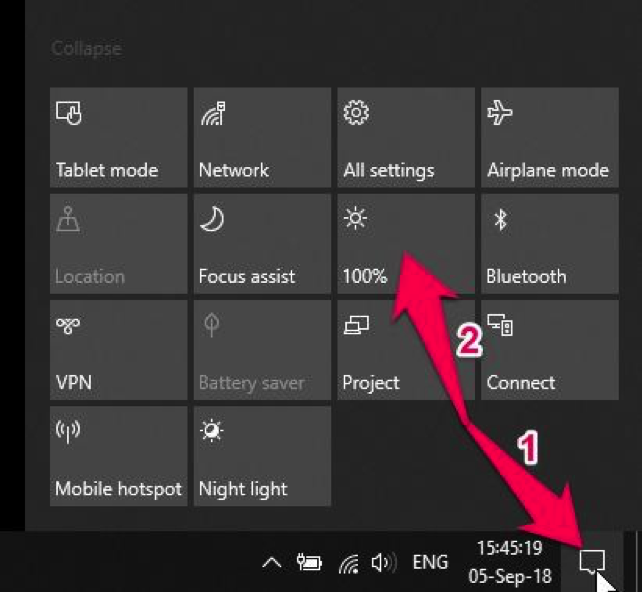
Hoặc chỉnh độ sáng trong Settings: Settings -> System -> Display -> Change Brightness
Cách 4: Chỉnh sửa độ sáng màn hình máy tính – Sử dụng phần mềm f.lux
f.lux là phần mềm giúp điều chỉnh ánh sáng màn hình tự động hoặc bằng tay. Không những có thể giúp thay đổi độ sáng của màn hình, phần mềm f.lux còn giúp chọn những ánh sáng tốt nhất cho mắt tùy từng thời điểm trong ngày.
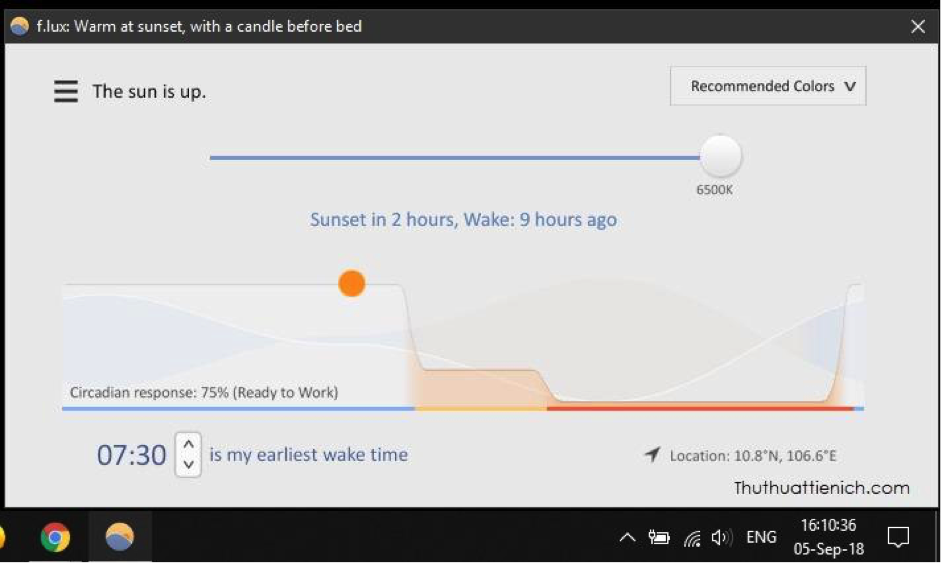
Trên đây là những cách chỉnh sửa độ sáng màn hình máy tính mà Bệnh viện Công nghệ 88 muốn chia sẻ với bạn đọc nào còn bỡ ngỡ chưa biết tới thủ thuật đơn giản này. Hy vọng bằng những cách này, các bạn có thể tính chỉnh độ sáng tối màn hình hợp lý giúp mắt bạn khi sử dụng không bị căng mỏi nữa. Chúc các bạn thành công.
Xem thêm: Lỗi màn hình laptop do hỏng cáp màn hình laptop
Bệnh viện Công nghệ 88 – Đơn vị sửa chữa uy tín Hà Nội
Cẩn Thận – Tận Tâm – Chuyên Nghiệp
***
Website: http://benhviencongnghe88.vn/
Địa chỉ:
Số 71A Lê Thanh Nghị, Bách Khoa, Hà Nội
Hotline: 0246.294.0461
Số 117 Lương Thế Vinh, Thanh Xuân, Hà Nội
Hotline: 0246.6523.200
Số 135 Chùa Láng, Đống Đa, Hà Nội
Hotline: 024.7106.9999 nhấn phím 3
Số 63 Nguyễn Thiện Thuật, Quận 3, TP.HCM
Hotline: 024.7106.9999 nhấn phím 3
Bài viết liên quan
-
 Lỗi màn hình laptop do hỏng cáp màn hình laptop 05-11-2019, 4:14 pm
Lỗi màn hình laptop do hỏng cáp màn hình laptop 05-11-2019, 4:14 pm -
 Các cách sửa laptop bị xoay ngang màn hình nhanh chóng 05-11-2019, 4:08 pm
Các cách sửa laptop bị xoay ngang màn hình nhanh chóng 05-11-2019, 4:08 pm -
 Cách sửa màn hình máy tính bị đen 05-11-2019, 3:52 pm
Cách sửa màn hình máy tính bị đen 05-11-2019, 3:52 pm -
 Thay màn hình laptop ở đâu tại Hà Nội? 05-11-2019, 2:01 pm
Thay màn hình laptop ở đâu tại Hà Nội? 05-11-2019, 2:01 pm -
 Sửa màn hình máy tính bị đen đơn giản, nhanh chóng 05-11-2019, 1:36 pm
Sửa màn hình máy tính bị đen đơn giản, nhanh chóng 05-11-2019, 1:36 pm -
 Nguyên nhân và cách sửa lỗi màn hình máy tính bị giật 05-11-2019, 1:08 pm
Nguyên nhân và cách sửa lỗi màn hình máy tính bị giật 05-11-2019, 1:08 pm -
 Lỗi VGA – Dấu Hiệu Nguyên Nhân Và Cách Khắc Phục 29-08-2019, 11:08 am
Lỗi VGA – Dấu Hiệu Nguyên Nhân Và Cách Khắc Phục 29-08-2019, 11:08 am -
 Sửa lỗi laptop Dell bật không lên màn hình 06-03-2019, 2:00 pm
Sửa lỗi laptop Dell bật không lên màn hình 06-03-2019, 2:00 pm -
 Máy tính bị lỗi màn hình 25-02-2019, 5:33 pm
Máy tính bị lỗi màn hình 25-02-2019, 5:33 pm

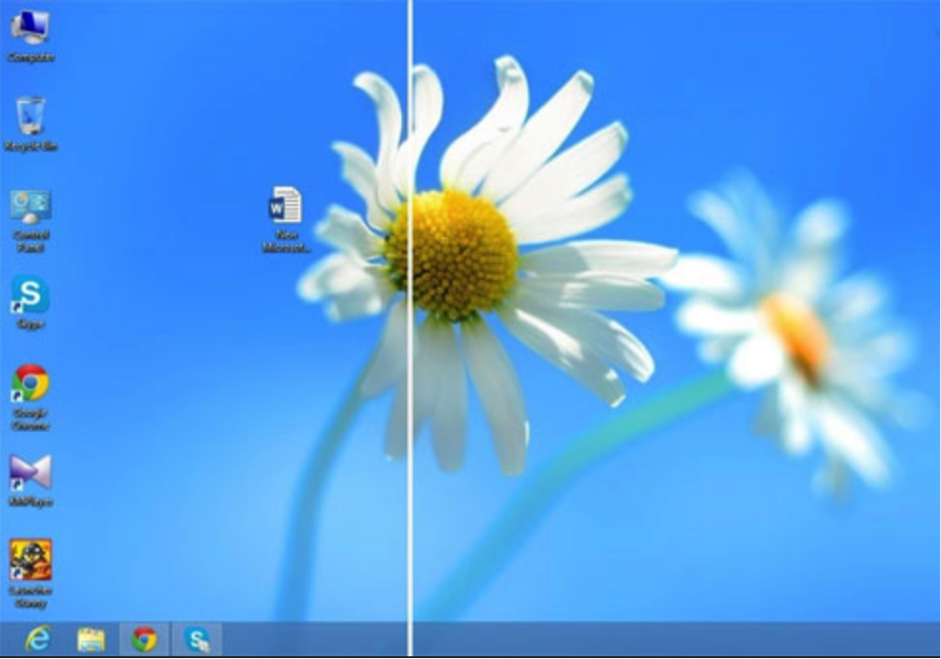 Lỗi màn hình laptop do hỏng cáp màn hình laptop 05-11-2019, 4:14 pm
Lỗi màn hình laptop do hỏng cáp màn hình laptop 05-11-2019, 4:14 pm 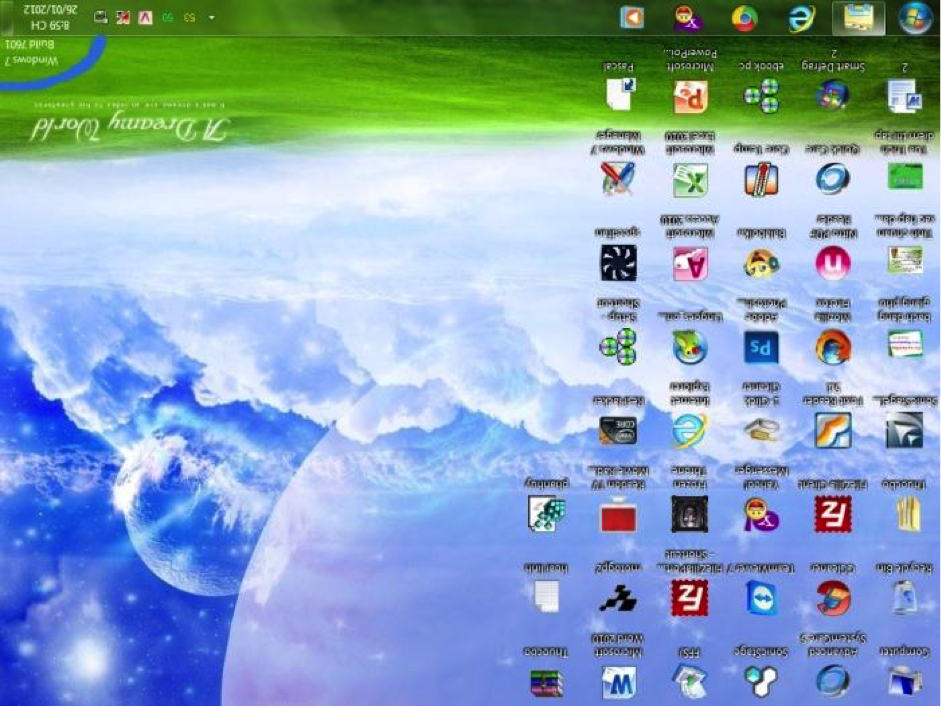 Các cách sửa laptop bị xoay ngang màn hình nhanh chóng 05-11-2019, 4:08 pm
Các cách sửa laptop bị xoay ngang màn hình nhanh chóng 05-11-2019, 4:08 pm  Cách sửa màn hình máy tính bị đen 05-11-2019, 3:52 pm
Cách sửa màn hình máy tính bị đen 05-11-2019, 3:52 pm  Thay màn hình laptop ở đâu tại Hà Nội? 05-11-2019, 2:01 pm
Thay màn hình laptop ở đâu tại Hà Nội? 05-11-2019, 2:01 pm  Sửa màn hình máy tính bị đen đơn giản, nhanh chóng 05-11-2019, 1:36 pm
Sửa màn hình máy tính bị đen đơn giản, nhanh chóng 05-11-2019, 1:36 pm  Nguyên nhân và cách sửa lỗi màn hình máy tính bị giật 05-11-2019, 1:08 pm
Nguyên nhân và cách sửa lỗi màn hình máy tính bị giật 05-11-2019, 1:08 pm  Lỗi VGA – Dấu Hiệu Nguyên Nhân Và Cách Khắc Phục 29-08-2019, 11:08 am
Lỗi VGA – Dấu Hiệu Nguyên Nhân Và Cách Khắc Phục 29-08-2019, 11:08 am  Sửa lỗi laptop Dell bật không lên màn hình 06-03-2019, 2:00 pm
Sửa lỗi laptop Dell bật không lên màn hình 06-03-2019, 2:00 pm  Máy tính bị lỗi màn hình 25-02-2019, 5:33 pm
Máy tính bị lỗi màn hình 25-02-2019, 5:33 pm